Jak kopiować i wklejać formuły z Arkuszy Google do Excela lub odwrotnie?
Podczas kopiowania i wklejania zakresu komórek z Arkuszy Google do Excela możesz zauważyć, że brakuje formuł z zakresu skopiowanego z Arkuszy Google. To samo stanie się ze skopiowanymi danymi z Excela do Arkuszy Google. W tym samouczku przedstawimy rozwiązanie do kopiowania i wklejania z Arkuszy Google do Excela za pomocą formuł i odwrotnie.
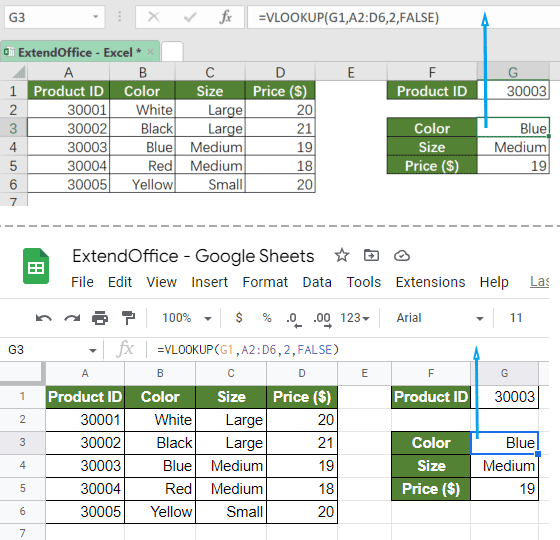
Kopiuj i wklejaj formuły z Arkuszy Google do Excela i odwrotnie
Aby skopiować i wkleić zakres komórek, w tym formuły, między Arkuszami Google do programu Excel, wykonaj następujące czynności:
1. W Arkuszach Google lub arkuszu kalkulacyjnym Excel naciśnij Ctrl + ` klucze razem.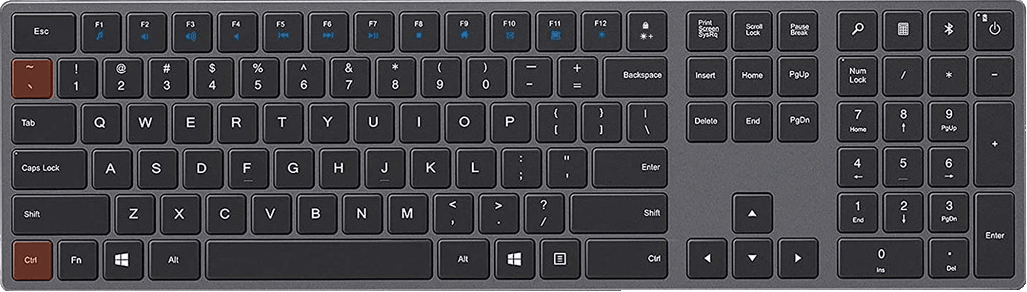
2. naciśnij Ctrl + C aby skopiować dane z Arkuszy Google lub Excela, a następnie naciśnij Ctrl + V aby wkleić datę do Excela lub Arkuszy Google. Formuły są teraz wklejane do pliku docelowego.
3. W oryginalnym pliku naciśnij Ctrl + ` klawisze ponownie lub naciśnij Ctrl + Z, aby przywrócić plik do jego pierwotnej postaci.
Uwaga: Jeśli w Arkuszach Google lub Excelu jest tylko jedna formuła do skopiowania, wystarczy dwukrotnie kliknąć komórkę, a następnie skopiować i wkleić formułę.
Powiązane artykuły
Jak szybko przekonwertować skoroszyt na arkusz Google?
Czy kiedykolwiek korzystałeś z arkusza Google? Czy kiedykolwiek próbowałeś przekonwertować skoroszyt na arkusz Google? Tutaj omówię metody szybkiego przekonwertowania skoroszytu na arkusz Google.
Najlepsze narzędzia biurowe
Zwiększ swoje umiejętności Excela dzięki Kutools for Excel i doświadcz wydajności jak nigdy dotąd. Kutools dla programu Excel oferuje ponad 300 zaawansowanych funkcji zwiększających produktywność i oszczędzających czas. Kliknij tutaj, aby uzyskać funkcję, której najbardziej potrzebujesz...

Karta Office wprowadza interfejs z zakładkami do pakietu Office i znacznie ułatwia pracę
- Włącz edycję i czytanie na kartach w programach Word, Excel, PowerPoint, Publisher, Access, Visio i Project.
- Otwieraj i twórz wiele dokumentów w nowych kartach tego samego okna, a nie w nowych oknach.
- Zwiększa produktywność o 50% i redukuje setki kliknięć myszką każdego dnia!
